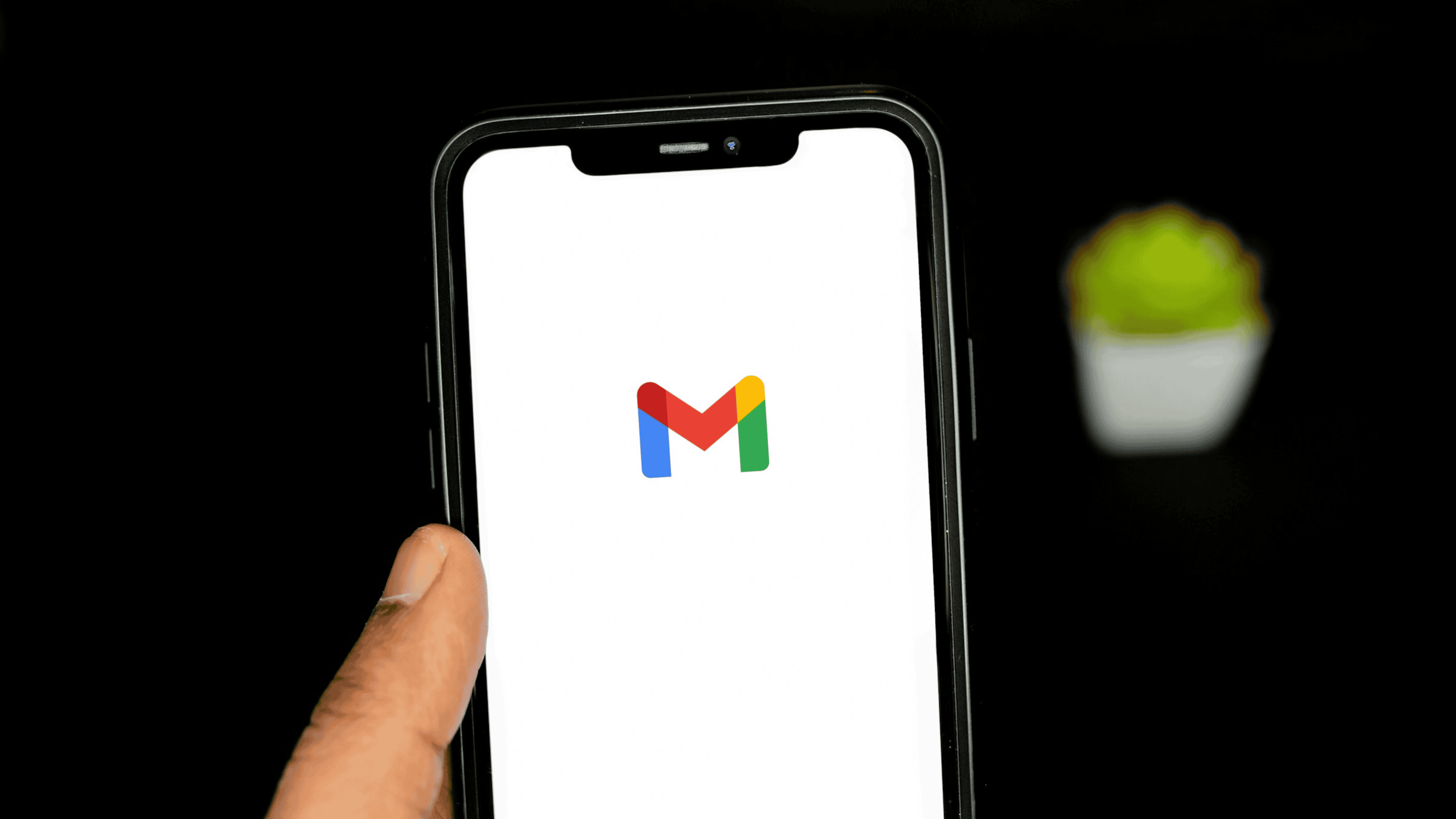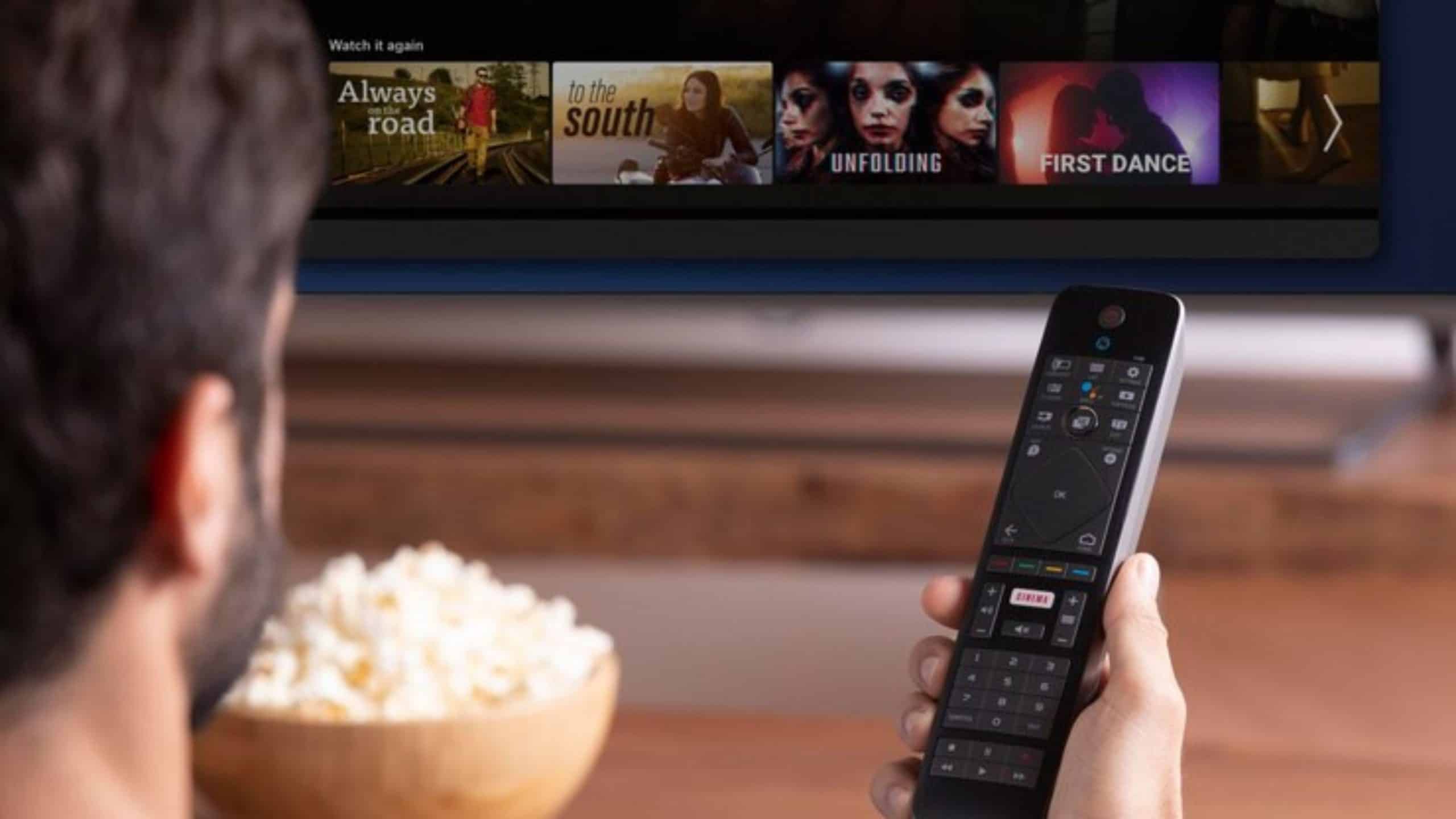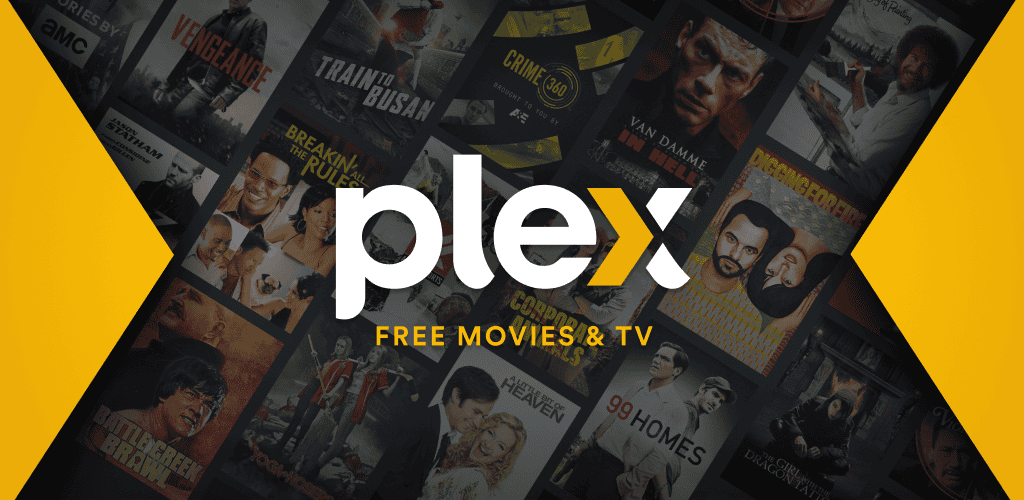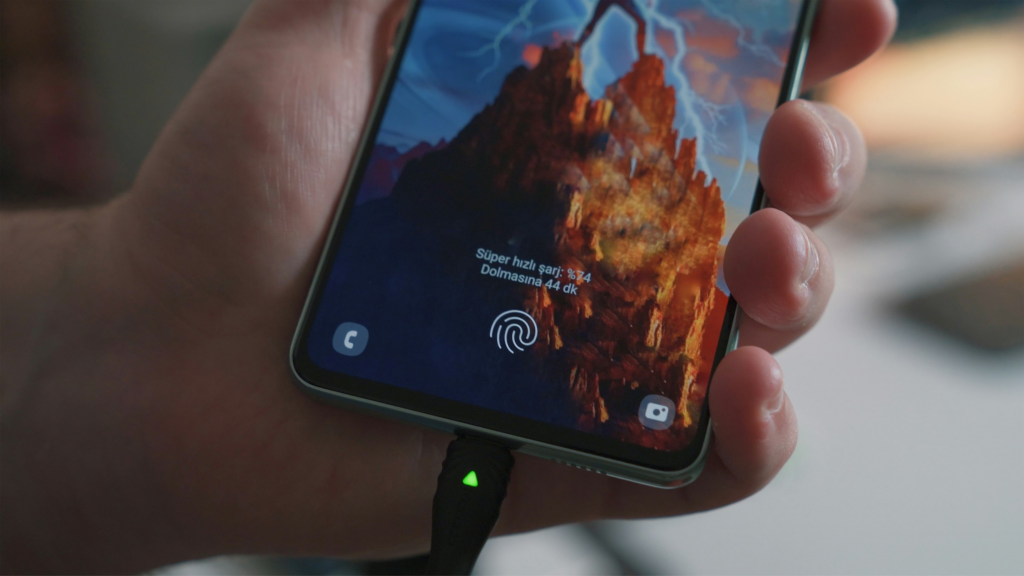Notícia revisada:
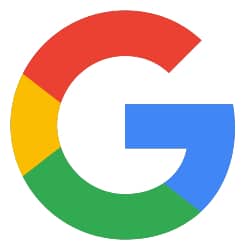
Tudo sobre Google
O e-mail de recuperação é uma das formas disponíveis do Gmail para deixar sua conta mais segura. Se você perder ou esquecer o acesso original da conta, é possível utilizar o e-mail de recuperação para acessá-la mesmo assim.
Mas como funciona essa configuração? É realmente segura? Vamos responder a essas perguntas e também fornecer um tutorial sobre como adicionar e alterar o e-mail de recuperação no Gmail.
O que é um e-mail de recuperação?
O e-mail de recuperação é uma forma rápida de recuperar o acesso a uma conta. Basicamente, é um endereço de segurança que você pode usar se perder as credenciais originais de acesso. Você receberá um link ou código de confirmação no e-mail de recuperação e poderá acessar sua conta, redefinir as credenciais antigas e configurar novas.
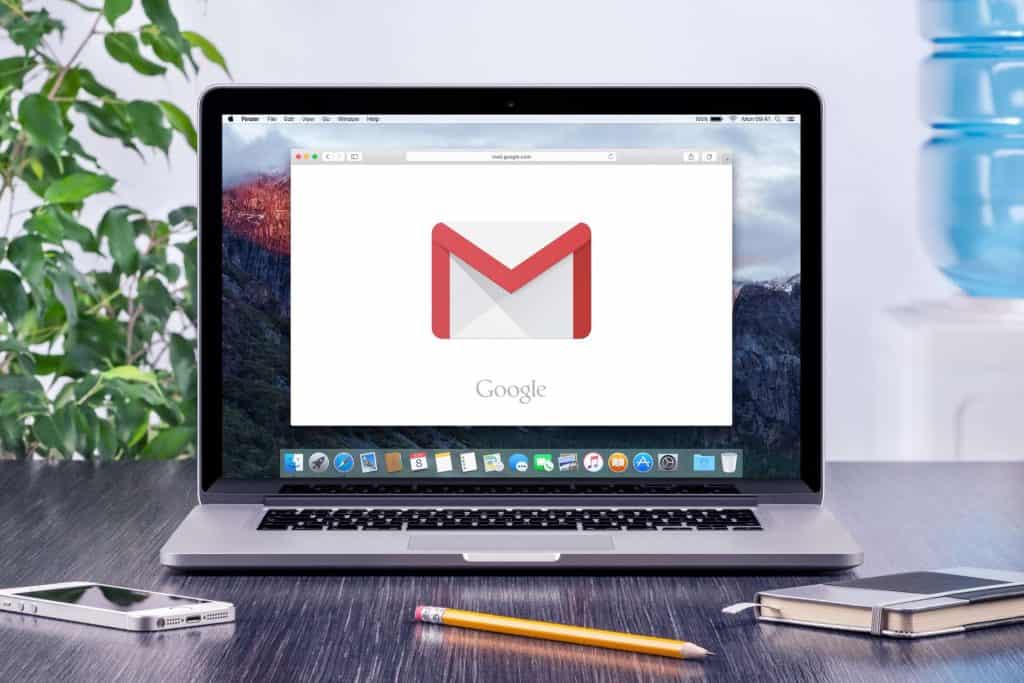
Isso também pode ser útil em caso de invasão da sua conta de e-mail por hackers que troquem sua senha. O e-mail de recuperação pode ajudar a reverter essa situação.
Assim que a configuração for feita, ela poderá ser mantida por tempo indeterminado, a menos que você decida alterar o e-mail ou remover esse método de segurança.
Leia mais:
Como adicionar um e-mail de recuperação no Gmail?
- Acesse sua conta do Gmail
Abra seu navegador e pesquise “login Gmail” no Google. Clique no primeiro link que aparecer e faça login em sua conta;
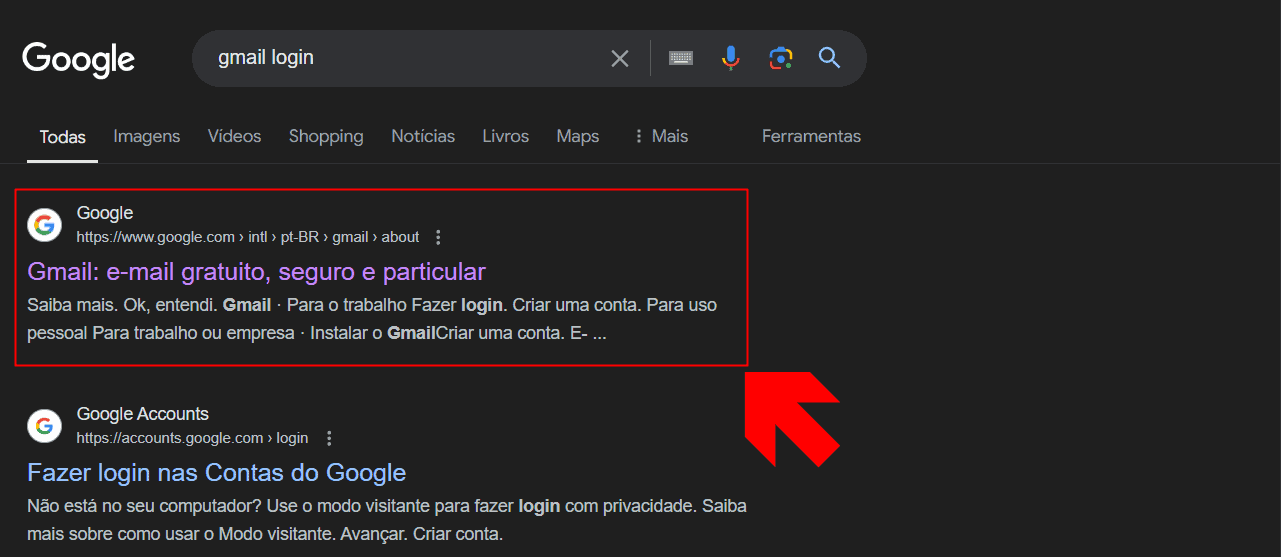
- Acesse as configurações
Na página inicial do Gmail, clique na sua foto de perfil e selecione a opção “Gerenciar sua conta Google”;
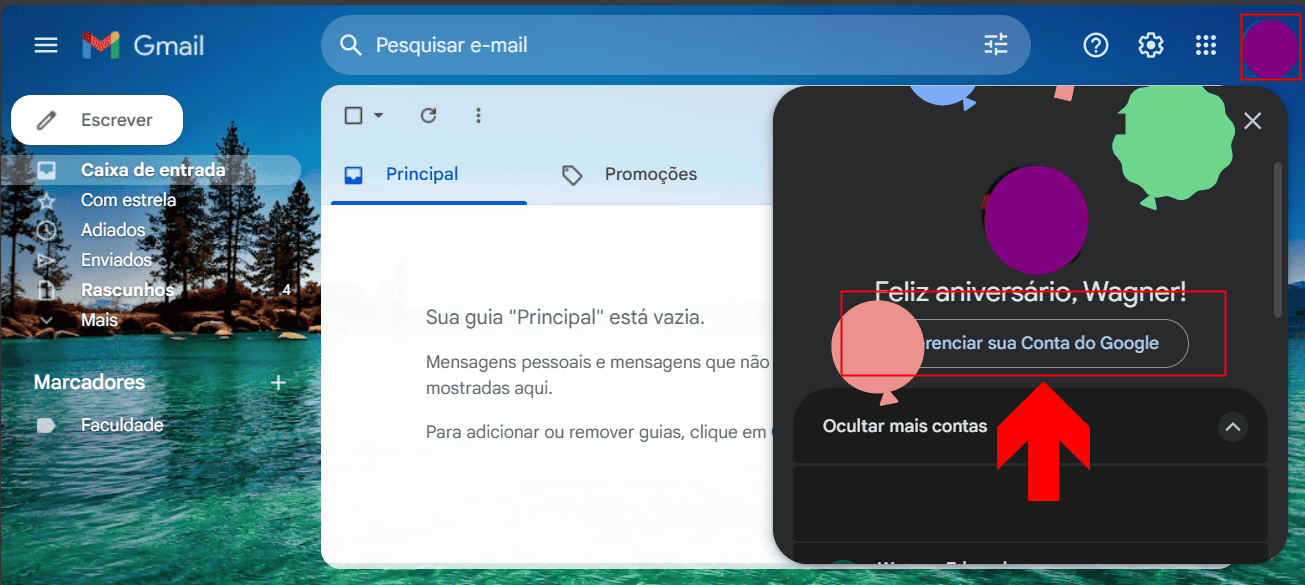
- Selecione a guia correta
No menu à esquerda, procure pela opção “Segurança” e selecione-a;
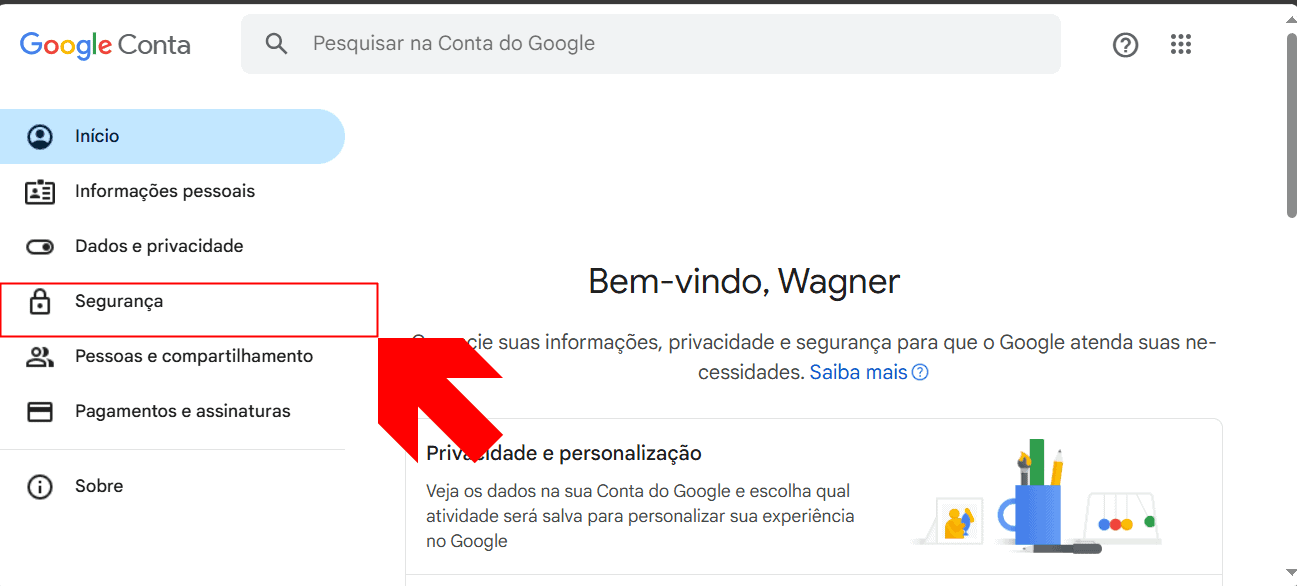
- Acesse a opção correta
Role a página para baixo até encontrar a opção “E-mail de recuperação” e clique no botão;
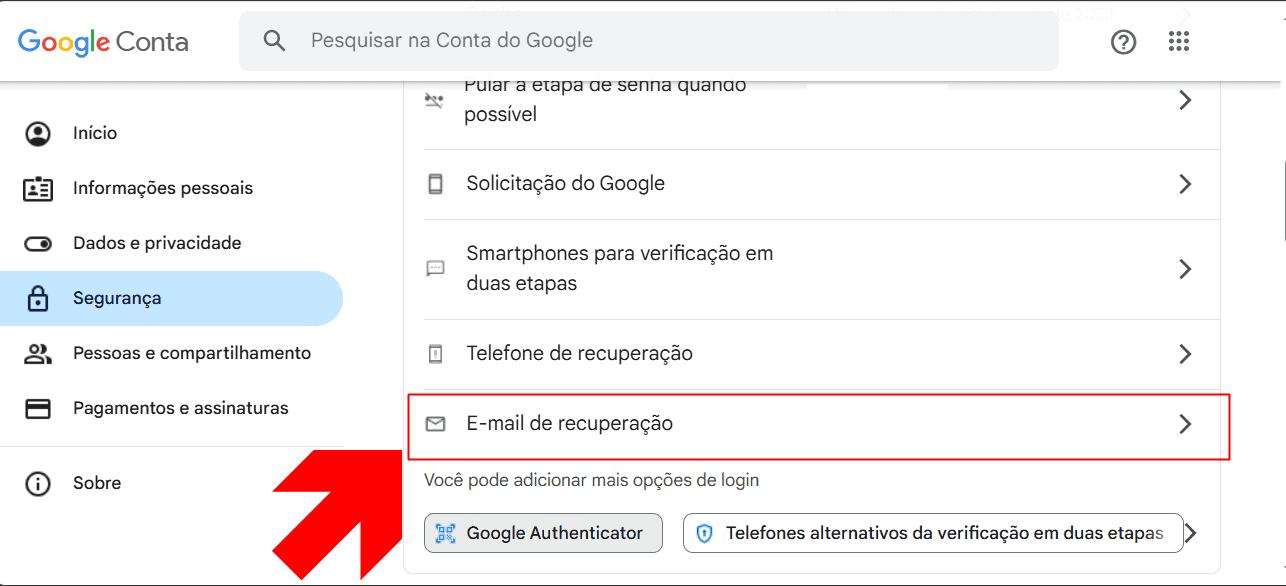
- Insira sua senha
Para confirmar sua identidade, digite sua senha de acesso e clique em “Avançar”;
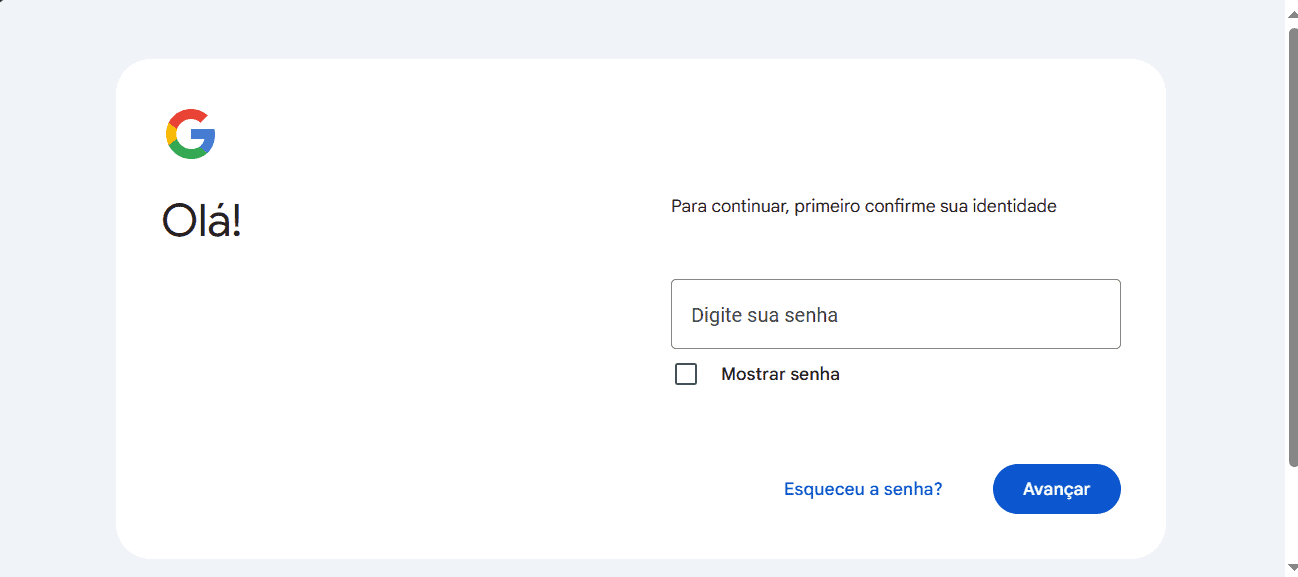
- Informe o e-mail
Clique na caixa de texto, insira o e-mail desejado e selecione “Salvar”. Em seguida, aguarde o código de confirmação ser enviado para esse novo e-mail, copie o número e cole-o na página do Google para confirmar.
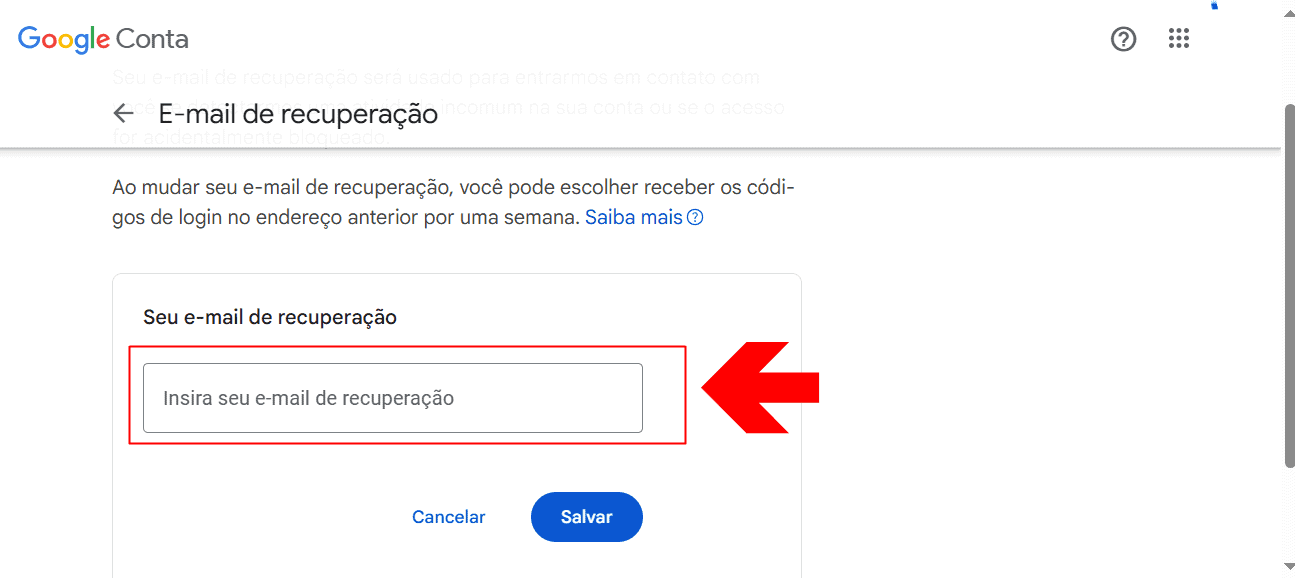
Como alterar um e-mail de recuperação no Gmail?
O processo é o mesmo descrito acima, mas, ao acessar a opção “E-mail de recuperação”, digite sua senha e escolha o endereço de e-mail que deseja alterar.
- Clique na caixa de texto que contém o endereço de e-mail cadastrado atualmente;
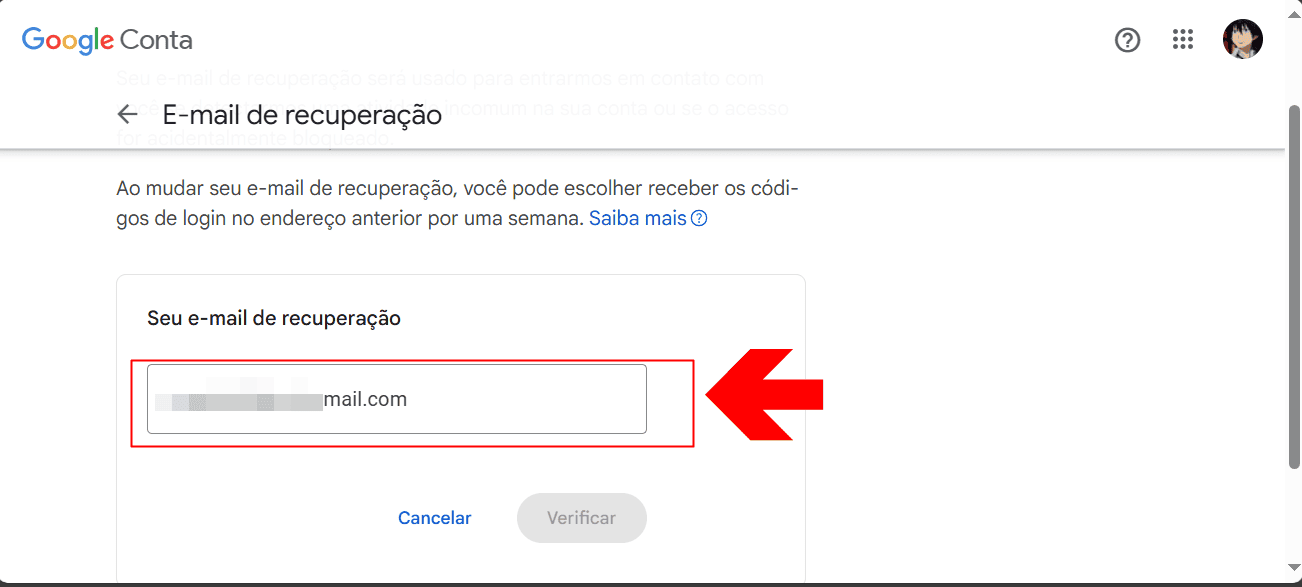
- Selecione o texto do endereço de e-mail atual e apague;
- Insira o novo endereço de e-mail e clique em salvar. Em seguida, aguarde o código ou link de confirmação ser enviado para o novo e-mail e digite-o na página do Google.
Fonte: Guia Região dos Lagos